كيفية إعداد خطة الفصل الدراسي
تُعد خطة الفصل الدراسي بديلاً رائعاً لخطة المدرسة الأكبر حجماً - Padlet للمدارس. تسمح خطة Classroom لمدرسين اثنين وما يصل إلى 200 طالب!
قبل الغوص بشكل كامل في الاشتراك المدفوع، تقدم خطة Classroom الخاصة بنا نسخة تجريبية مجانية لمدة 30 يومًا. خلال هذه الفترة التجريبية ستحصل على الوظائف الكاملة للاشتراك المدفوع مع جميع الميزات المتاحة لك. بعد انتهاء الفترة التجريبية المجانية التي مدتها 30 يومًا، إذا لم تكن قد اشتركت بعد في الاشتراك المدفوع، فسيتم تخفيض حسابك تلقائيًا ولا يمكن إجراء أي عمليات ترقية جديدة.
إنشاء فصلك الدراسي
إذا كان لديك حساب Padlet موجود بالفعل، قم بإنشاء خطة Classroom هنا! إذا كنت جديدًا على Padlet، يمكنك ببساطة التسجيل للحصول على خطة Classroom هنا.
يمكنك أيضًا إنشاء خطة Classroom من قائمة المستخدم الخاصة بك. سيكون لديك الخيار بين بدء نسخة تجريبية مجانية أو الاشتراك في خطة على الفور. اختر من بين الخيارين وابدأ في إعداد Classroom الخاص بك! اتبع الدليل التفصيلي أدناه.
- انقر على الرابط المناسب الموضح أعلاه أو انقر على اسم حسابك في الزاوية العلوية اليمنى من لوحة التحكم الخاصة بك ثم حدد إنشاء مساحة عمل جديدة.

- حدد ما إذا كنت ترغب في بدء نسخة تجريبية مجانية لمدة 30 يومًا أو الاشتراك في خطة مدفوعة على الفور. يمكنك الترقية إلى خطة مدفوعة في أي وقت خلال الفترة التجريبية المجانية. ومع ذلك، لا يمكنك التخفيض خلال الفترة التجريبية المجانية حتى مرور 30 يومًا.
- امنح فصلك الدراسي اسمًا وعنوان URL.

لقد أنشأت الآن فصلك الدراسي!
إعداد فصلك الدراسي
ستظهر الآن صفحة "البدء". اتبع هذه الخطوات لإنهاء إعداد فصلك الدراسي.
- قم بتخصيص معلومات فصلك الدراسي. انقر على زرمعلومات الفصل الدراسي على الجانب الأيمن من الشاشة.

- سترى أنك في إعدادات فصلك الدراسي. هذا هو المكان الذي يمكنك فيه تغيير الصورة الرمزية الخاصة بك، وتغيير اسم وعنوان URL الخاص بفصلك الدراسي و/أو تحديث قسم "حول". انقر على النص أو أيقونة القلم الرصاص على اليمين. لا تنسَ الضغط على حفظ!
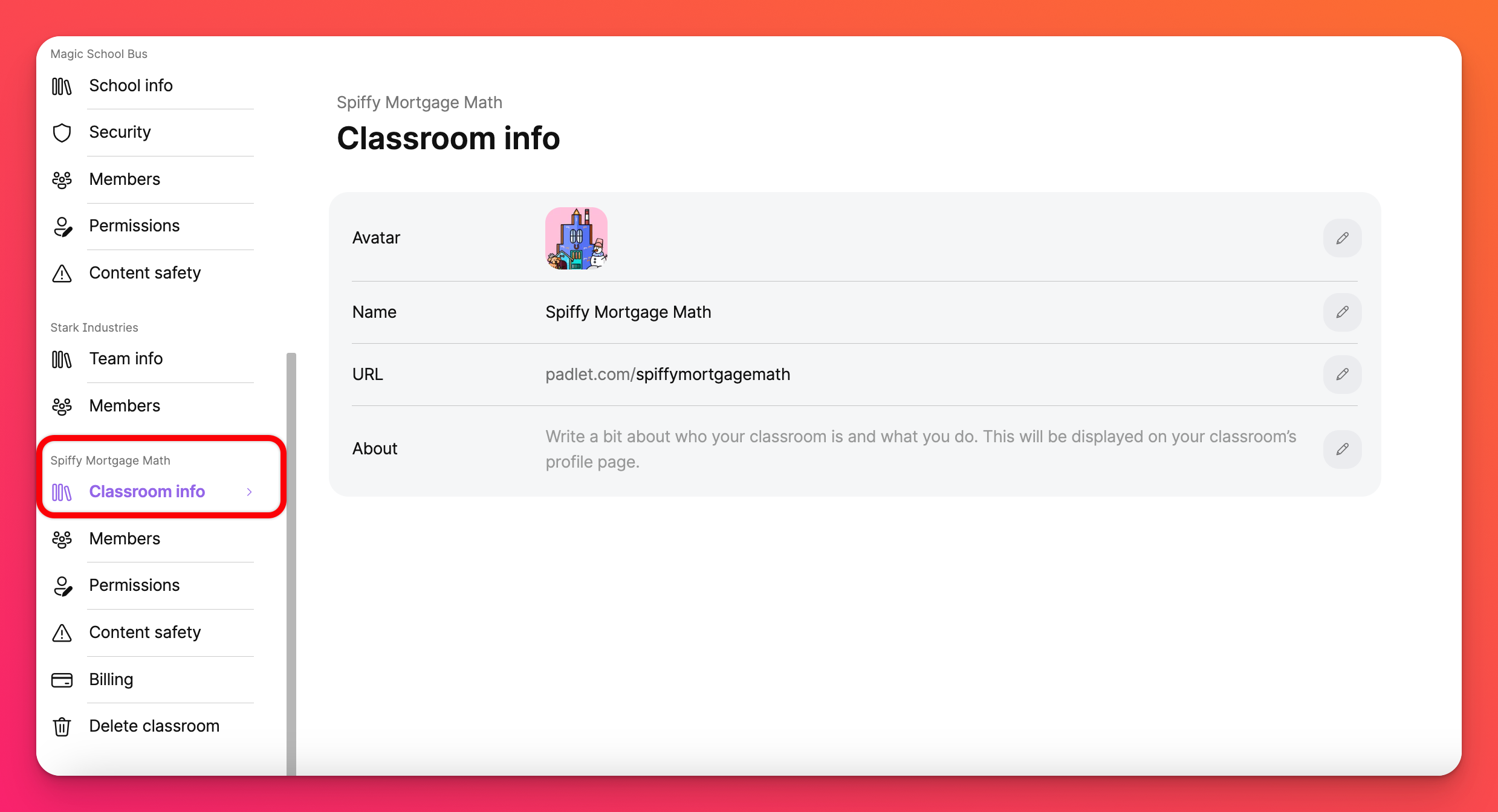
للعودة إلى صفحة "البدء" ، ما عليك سوى الضغط على سهم الرجوع في متصفحك. يمكنك أيضًا الاختيار من قائمة الخيارات الموجودة على الجانب الأيسر والعمل في طريقك لأسفل حتى تنتهي! سنعمل أسفل العمود لغرض هذه المقالة.
- انقر فوق الأعضاء. هنا يمكنك إضافة المعلم الثاني إلى الحساب و/أو جميع الطلاب. اقرأ المزيد حول إضافة الأعضاء أدناه.
- انقر على الفوترة.
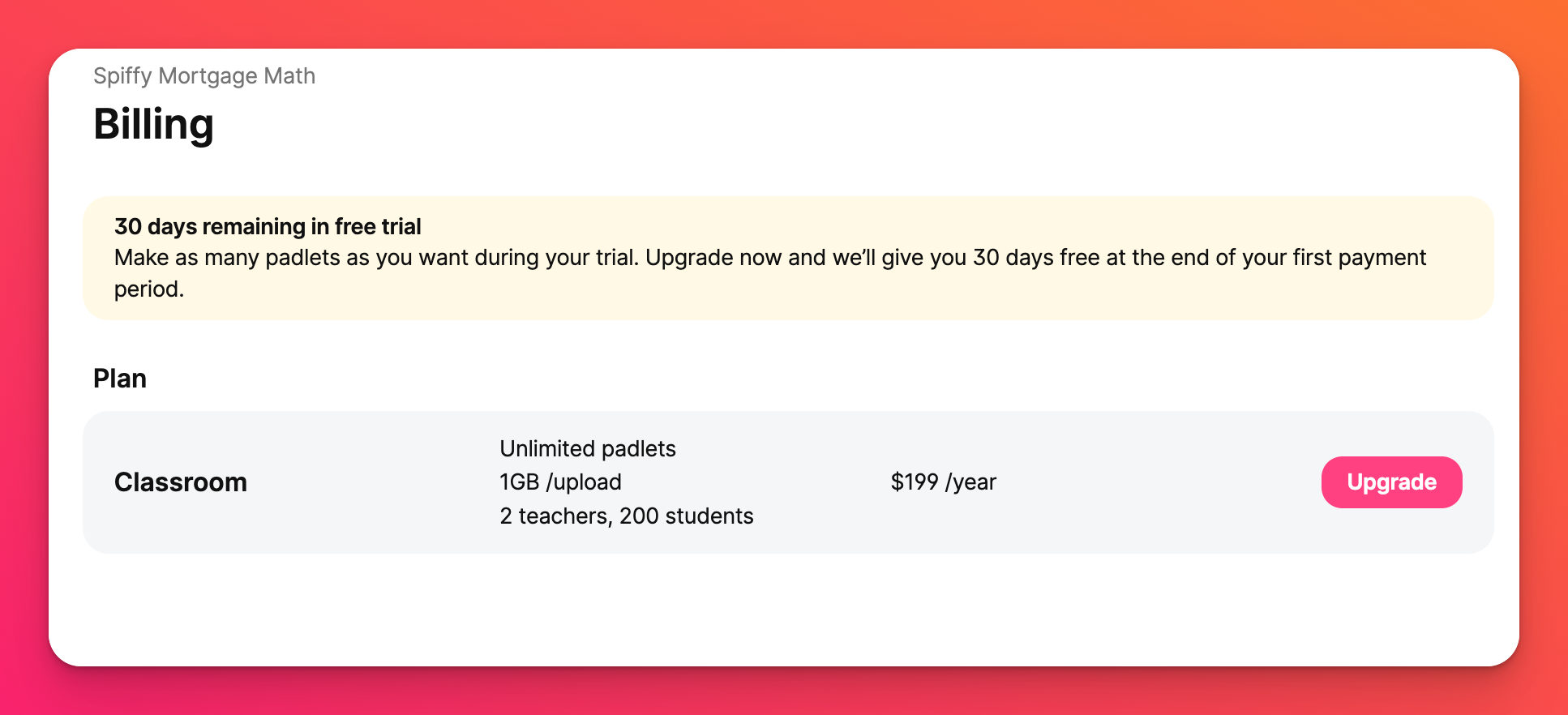
ستتيح لك صفحة الفوترة الترقية إلى اشتراك مدفوع للصف الدراسي الخاص بك، إذا كنت ترغب في ذلك. ستخبرك أيضًا بعدد الأيام المتبقية لك في الإصدار التجريبي المجاني.
- انقر على الأذونات. قم بتخصيص الأذونات المختلفة التي تريدها لطلابك والمعلم الآخر بالنقر على الطلاب أو المعلمين في أعلى الصفحة.
- انقر على شبكة أمان المحتوى. شبكة الأمان هي أداة الإشراف بالذكاء الاصطناعي الخاصة بنا التي تراقب المحتوى وتحظر تلقائيًا الأشياء التي تُعتبر غير مناسبة. اضبط إعدادات أمان المحتوى في هذه الصفحة على ما يناسبك أنت وفصلك الدراسي. اقرأ المزيد عن أمان المحتوى هنا.
إضافة أعضاء
كما ذكرنا من قبل، انقر على اسم حسابك في الزاوية العلوية اليمنى من لوحة التحكم. انقر على الإعدادات، وابحث عن خطة الفصل الدراسي على اليسار وانقر على الأعضاء.
- ستتيح لك هذه الصفحة إضافة المعلم الثاني إلى الحساب و/أو جميع الطلاب. ما عليك سوى النقر على زر دعوة الوردي في أعلى اليمين لدعوتهم. إذا كنت تدعو معلماً آخر، فانقر على رابط تمكين بجوار "المعلم"، وإذا كنت تدعو الطلاب، فانقر على رابط تمكين بجوار "الطالب".
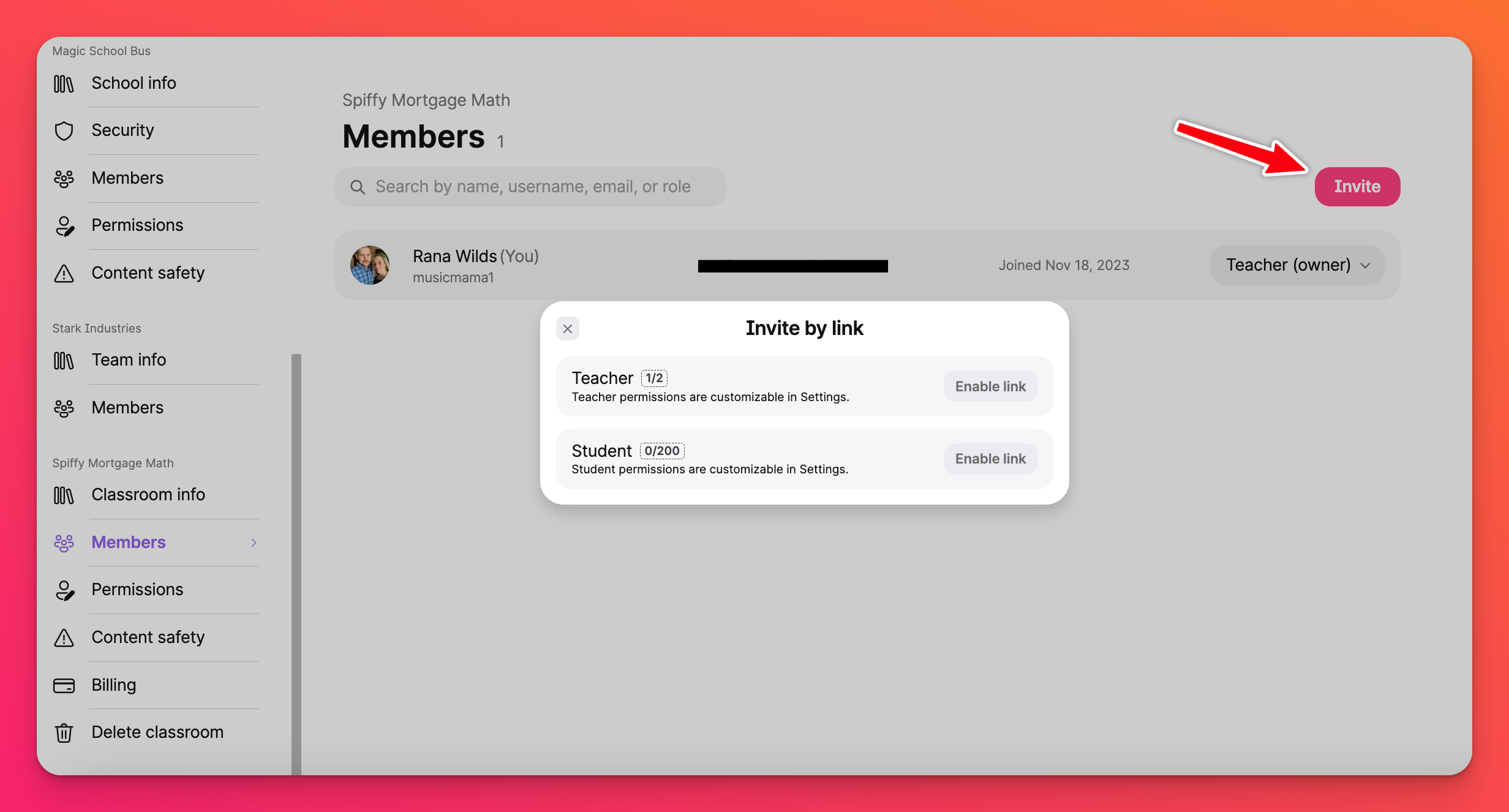
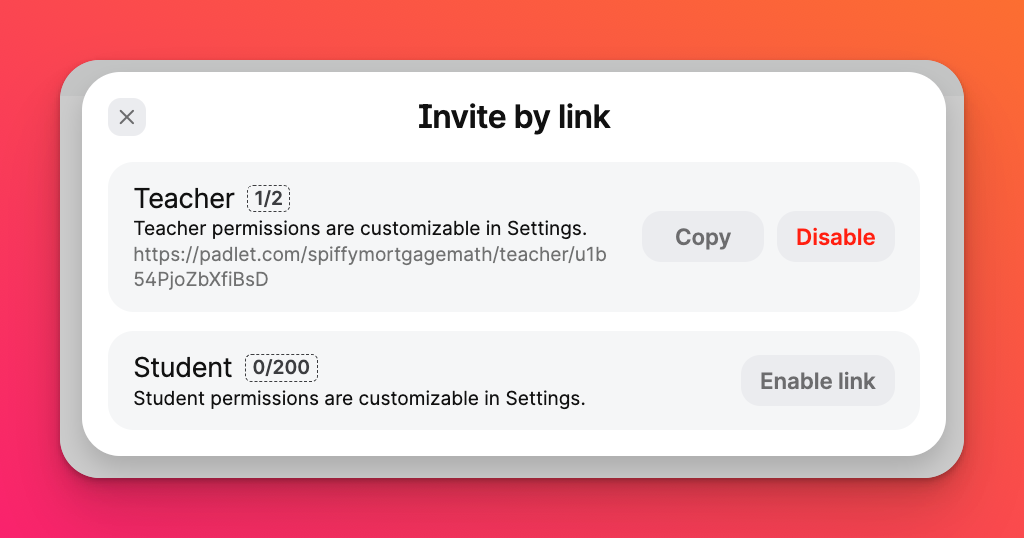
- عندما يستخدم المدرس أو الطالب رابط الدعوة الذي تم إرساله، سيتم نقله إلى صفحة مثل الصفحة أدناه. سيحدد اسم الفصل الدراسي والدور المحدد الذي سيتم إضافته به. فقط انقر فوق تسجيل لقبول الدعوة.
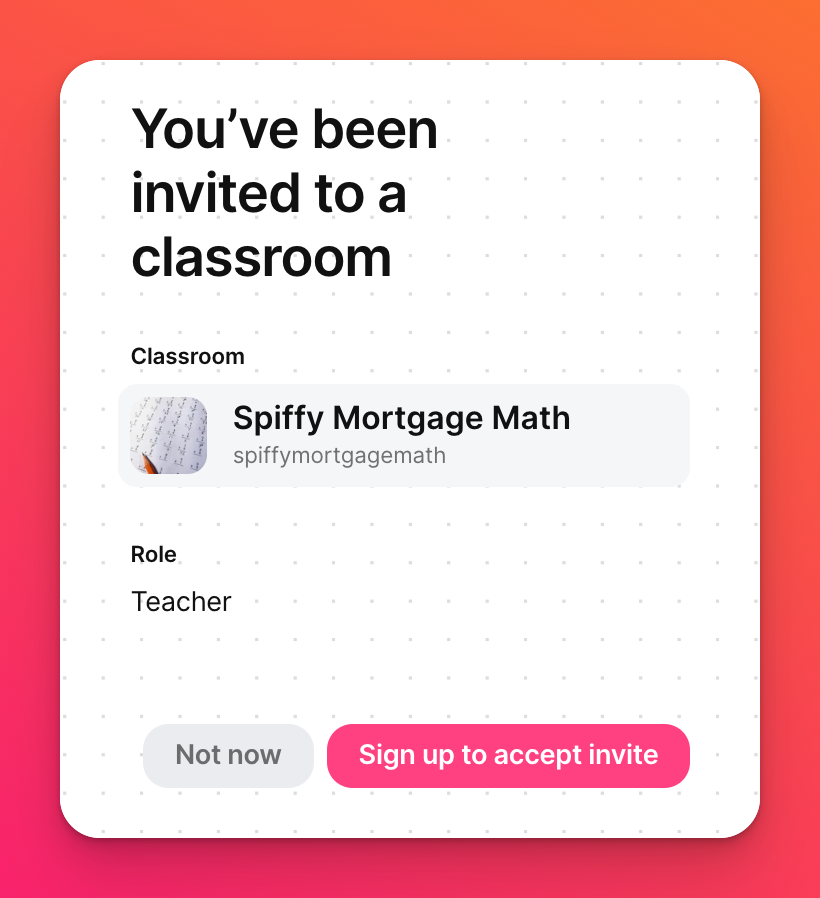
لقد تمت إضافتهم الآن كعضو في فصلك الدراسي.

